优速图片格式转换器是由苏州跳跳鱼智能科技有限公司打造的一款图像文件处理工具,该软件功能丰富,且使用简单,简洁的界面设计,不包含任何的广告与弹窗,而且主界面左侧包含了图像处理的所有功能,涵盖格式转换、图片压缩、尺寸修改、美化图片以及添加水印在内的五项核心功能,基本都是日常比较常见的处理方式,纵观相同类型的图像文件处理,这款软件在上手难度上,非常适合新手,并且它还支持一键批量处理,这在日常工作大大提高了工作效率。
不仅如此,优速图片格式转换器还支持三种文件移动方式,其中就是用户们比较常见的添加文件/添加目录,或者你也可以直接点击中央空白区域选择要处理的图像文件,亦或者是直接拖动要处理的图像文件到软件内便可,极速的处理,以及批量支持,一定程度上减少了用户的频繁操作,如果你平时也需要进行大量的图片格式转换与修改,不妨试试这款简易的图片格式转换器吧!

主要功能
1、格式转换
强大的图片格式转换功能,支持将图片转换成PDF、jpeg、BMP、tiff等格式,快速实现图片格式的批量转换,让图片格式转换不在复杂,节省时间,提高办公效率。
2、图片压缩
强大的图片压缩功能帮助我们将常见的JPG/PNG/BMP/GIF等图片压缩的更小,快速批量处理图片压缩变小操作,自定义压缩品质,压缩成功效率高。
3、更改尺寸
支持常见的JPG/PNG/BMP/GIF/tiff等格式图片的尺寸更改问题,可以按比例或者按尺寸两种方式进行尺寸更改,图片旋转80、180、270度。
4、美化图片
支持批量将常见格式图片进行美化处理,添加特效美化图片,调整图片的亮度/对比度/透明度等效果,可预览效果。
5、添加水印
给图片添加水印,支持文字水印和图片水印两种,水印位置/大小可自定义调整,还可以设置透明度,批量处理。
bmp格式如何转换成jpg?
bmp对于很多小伙伴们来说可能比较陌生,因为接触使用的比较少,但它也是Windows操作系统中的标准图像文件格式,小编在百度里经常下载到,由于这种图片格式不进行压缩,所以比较占用内存空间,并且很多网站都不支持这种格式图片的上传。
想对你jpg或者png格式,bmp图片就显得比较小众,所以很多时候为了方便使用,我们习惯将bmp格式转换成jpg格式,很多不知道PS如何使用的小伙伴还不知道如何转换,所以今天小编为大家详细介绍bmp格式如何转换成jpg,并且这个方法支持多个图片转换哦!
具体的转换步骤:
第一步,先下载“优速图片格式转换器”软件,然后安装打开使用,点击左边五个功能中最上方的【格式转换】功能,进入下一步。
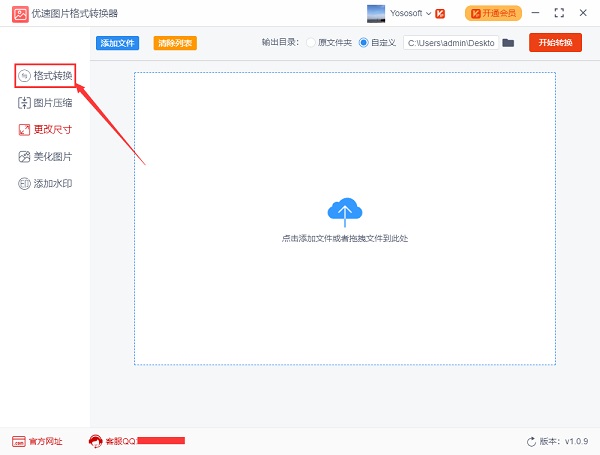
第二步,然后点击【添加文件】按钮,将需要格式转换的bmp图片添加到软件中,因为软件支持批量转换,所以你可以一次性添加多个图片,更加方便省事。
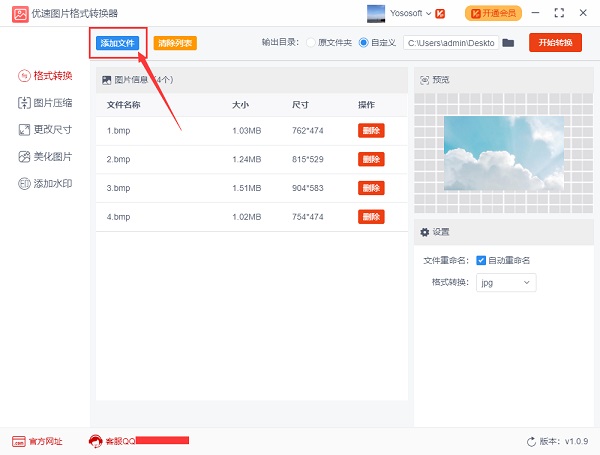
第三步,如下图所示,将图片格式转换设置成“jpg”格式,然后点击软件中的【开始转换】按钮,启动图片格式转换。
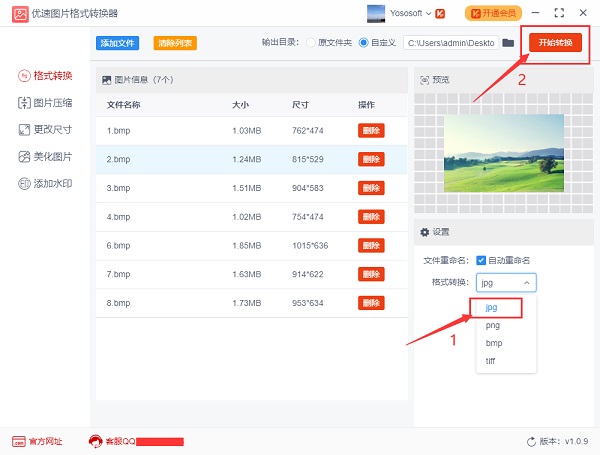
第四步,随后软件会自动打开一个文件夹,所有转换成的jpg格式图片会全部保存到这里(这个文件夹也可以在电脑桌面找到,名字为:图片格式转换器)。
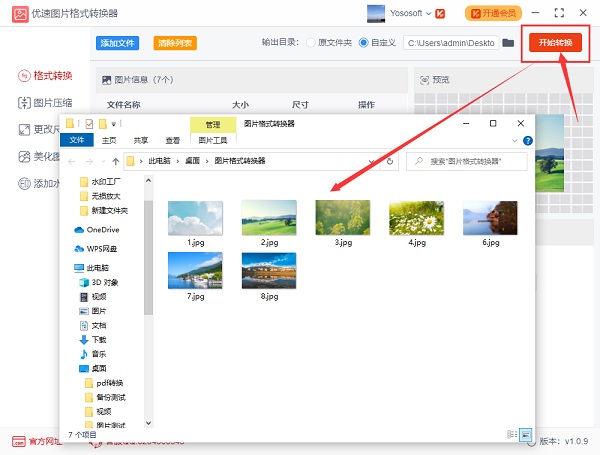
通过对比可以看出,所有bmp格式的图片全部转换成了jpg格式。

如何批量在图片上加文字?
步骤1,安装“优速图片格式转换器”软件后打开,可以看到左边有五个功能,点击最下面的【添加水印】功能进入下一步。
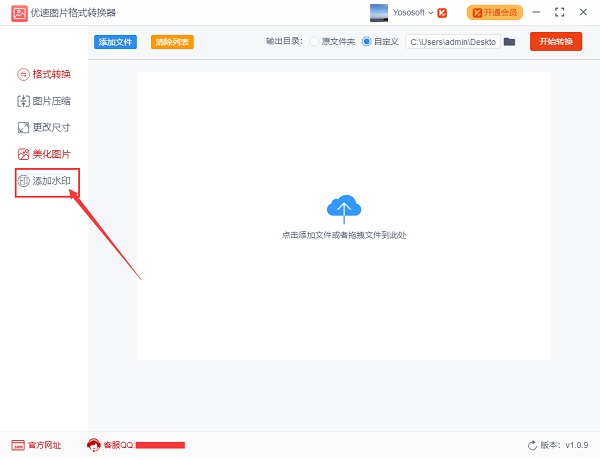
步骤2,点击【添加文件】按钮,将图片文件添加到软件中,软件可以批量操作,所以请一次性将图片全部添加到软件中,这样更节省些时间。
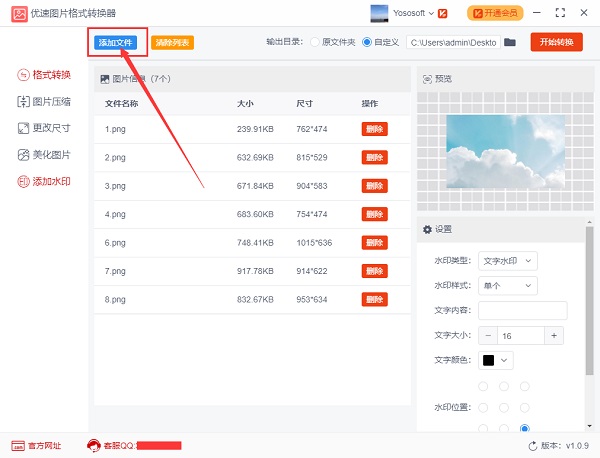
步骤3,然后就是关键的设置环节,如下图所示,水印类型选择“文字水印”;选择适合自己需求的水印样式;在输入文字内容;最后设置文字大小,字体颜色和透明度,以及水印的位置等参数。上面可以对图片进行预览。
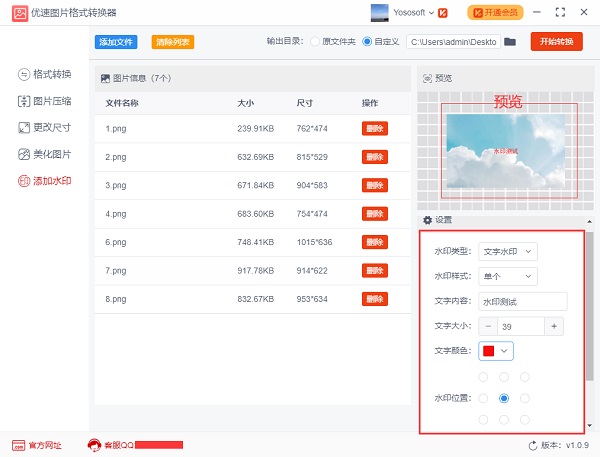
步骤4,设置好了之后点击【开始转换】按钮,启动转换程序,随后软件会自动打开一个文件夹,添加好文字后的图片会全部保存到这个文件夹里。
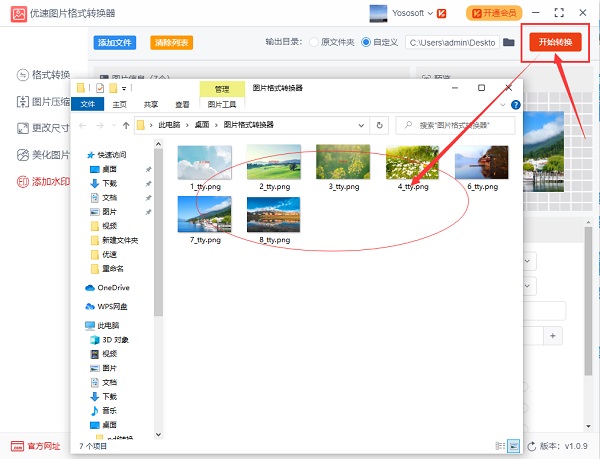
步骤5,从案例的结果可以看到,所有图片都成功的加上了文字。
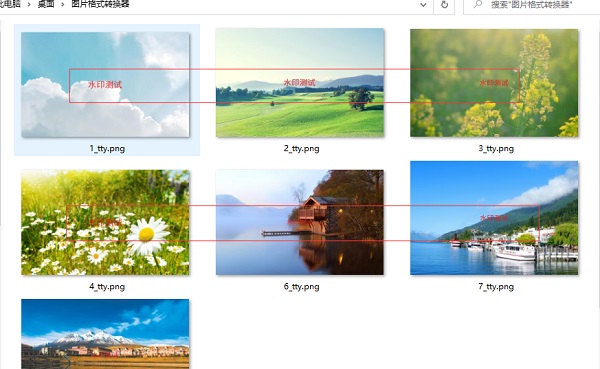
- 图片格式转换软件
- 图片压缩工具
-
 更多 (25个) >>图片格式转换软件大全 图片格式转换软件哪个好?这里小编就给大家推荐几款好用的图片格式转换工具,包括了迅捷图片转换器、金舟格式工厂、图片转换器等等,用户可以选择自己喜欢的使用。我们都知道,图片有很多种不同的格式,如最常见的JPG、Gif、PNG、BMP等,每种图片格式都是自己的优点,但是有时我们需要根据不同的需要要求特定的图片格式,或者某种图片格式文件太大,比较占用空间,通过图片格式转换软件就可以得到体积更小的图片,有需要的朋友感觉来下载试试吧!
更多 (25个) >>图片格式转换软件大全 图片格式转换软件哪个好?这里小编就给大家推荐几款好用的图片格式转换工具,包括了迅捷图片转换器、金舟格式工厂、图片转换器等等,用户可以选择自己喜欢的使用。我们都知道,图片有很多种不同的格式,如最常见的JPG、Gif、PNG、BMP等,每种图片格式都是自己的优点,但是有时我们需要根据不同的需要要求特定的图片格式,或者某种图片格式文件太大,比较占用空间,通过图片格式转换软件就可以得到体积更小的图片,有需要的朋友感觉来下载试试吧! -
-

Soft4Boost Image Converter图像转换器 45.7M
查看/英文v8.3.1.541 -

pixillion图像转换器 2.05M
查看/英文v13.01官方版 -

imagine(图片批量转换软件) 10.46M
查看/简体中文v1.8.3官方版 -

淘淘图片批处理之星 22.07M
查看/简体中文v5.0.0.572中文版 -

转易侠heic转换器 3.14M
查看/简体中文v2.2.0.4 -

Converseen(图像批量转换器) 27.06M
查看/简体中文v0.12.2.4-2官方版 -

金舟图片格式转换器 49.69M
查看/简体中文v3.1.4.0官方版 -

闪电图片格式转换器 11.28M
查看/简体中文v3.1.2.0官方版 -

Na图片转换器 407K
查看/简体中文v1.0.1绿色版 -

优速图片格式转换器 1M
查看/简体中文v2.0.7.0官方版 -
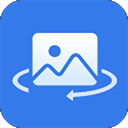
风云图片格式转换器 776K
查看/简体中文v1.24.3.211官方版 -

金舟格式工厂 5.76M
查看/简体中文v2.8.5官方版 -

WALTR HEIC Converter(HEIC图片格式转换器) 12.15M
查看/简体中文v1.0.14官方版 -

常用图片格式转换器 468K
查看/简体中文v1.1绿色版 -

旋风pdf编辑器电脑版 22.1M
查看/简体中文v2.5.0.0中文版 -

Advanced Batch Converter(图片格式转换器) 10.07M
查看/简体中文v7.92
-
发表评论
0条评论软件排行榜
热门推荐
 pixillion图像转换器 v13.01官方版2.05M / 英文
pixillion图像转换器 v13.01官方版2.05M / 英文 Vector Magic(位图转矢量工具) v1.159.96M / 简体中文
Vector Magic(位图转矢量工具) v1.159.96M / 简体中文 imagine(图片批量转换软件) v1.8.3官方版10.46M / 简体中文
imagine(图片批量转换软件) v1.8.3官方版10.46M / 简体中文 金舟图片格式转换器 v3.1.4.0官方版49.69M / 简体中文
金舟图片格式转换器 v3.1.4.0官方版49.69M / 简体中文 闪电图片格式转换器 v3.1.2.0官方版11.28M / 简体中文
闪电图片格式转换器 v3.1.2.0官方版11.28M / 简体中文 得力PDF转换器 v3.5.2.1486官方版870K / 简体中文
得力PDF转换器 v3.5.2.1486官方版870K / 简体中文 WALTR HEIC Converter(HEIC图片格式转换器) v1.0.14官方版12.15M / 简体中文
WALTR HEIC Converter(HEIC图片格式转换器) v1.0.14官方版12.15M / 简体中文 常用图片格式转换器 v1.1绿色版468K / 简体中文
常用图片格式转换器 v1.1绿色版468K / 简体中文 Total Image Converter(图片转换器) v8.2.0.271官方版37.92M / 多国语言[中文]
Total Image Converter(图片转换器) v8.2.0.271官方版37.92M / 多国语言[中文] 图片转换器 v7.6.0.0官方版7.11M / 简体中文
图片转换器 v7.6.0.0官方版7.11M / 简体中文














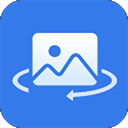








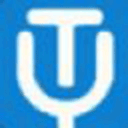





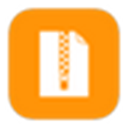
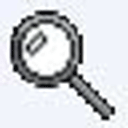


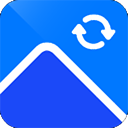
 Vector Magic(位图转矢量工具) v1.15
Vector Magic(位图转矢量工具) v1.15 得力PDF转换器 v3.5.2.1486官方版
得力PDF转换器 v3.5.2.1486官方版 Total Image Converter(图片转换器) v8.2.0.271官方版
Total Image Converter(图片转换器) v8.2.0.271官方版 图片转换器 v7.6.0.0官方版
图片转换器 v7.6.0.0官方版 赣公网安备36010602000168号,版权投诉请发邮件到ddooocom#126.com(请将#换成@),我们会尽快处理
赣公网安备36010602000168号,版权投诉请发邮件到ddooocom#126.com(请将#换成@),我们会尽快处理